浏览器录屏功能怎么打开 开启浏览器录屏功能方法
更新时间:2024-01-28 14:49:48作者:jkai
在使用电脑时,小伙伴们可能会遇到需要录制浏览器屏幕的情况。无论是为了记录操作步骤、保存重要信息还是分享有趣内容,浏览器自带的录屏功能都能满足这些需求,对此浏览器录屏功能怎么打开呢?今天小编就给大家介绍一下开启浏览器录屏功能方法,快来一起看看吧,希望对你有帮助。
操作步骤:
1、首先在电脑上打开360浏览器,点击右上角三横线处,如下图所示。
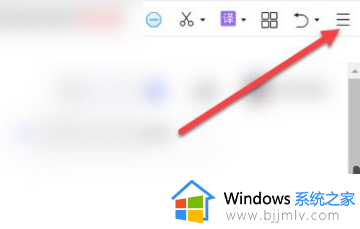
2、然后在打开的下拉菜单中,点击设置,如下图所示。
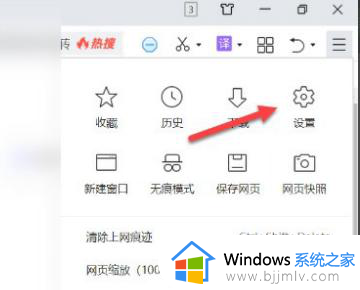
3、然后在设置界面,点击高级设置,如下图所示。
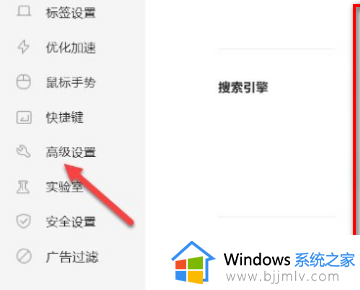
4、接着找到在视频右上角显示工具栏选项,勾选在视频右上角显示工具栏,如下图所示。
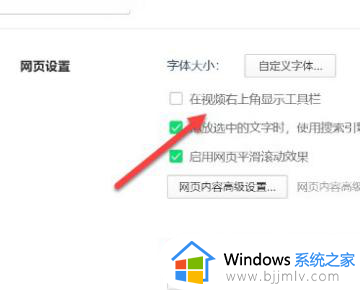
5、这时打开视频时,右上角就会出现录制小视频图标。如下图所示。
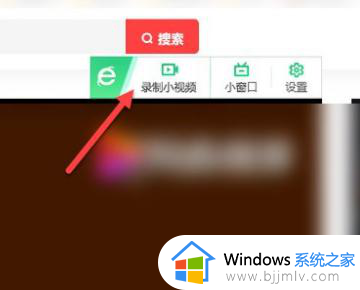
以上全部内容就是小编带给大家的开启浏览器录屏功能方法详细内容分享啦,还不清楚怎么开启录屏功能的小伙伴,就快点跟着小编一起来看看吧。
浏览器录屏功能怎么打开 开启浏览器录屏功能方法相关教程
- 360浏览器录屏功能在哪里设置 360浏览器怎么设置录屏功能
- chrome浏览器的安全浏览功能怎么开启 谷歌浏览器如何开启安全浏览功能
- 谷歌浏览器开启同步功能打不开怎么办 谷歌浏览器开启不了同步功能处理方法
- 如何防止浏览器被追踪 浏览器防追踪功能开启方法
- 百分浏览器怎么关闭自动登录功能 百分浏览器关闭自动登录功能的教程
- edge浏览器确认窗口功能怎么打开 edge浏览器怎么打开确认窗口提示功能
- 谷歌浏览器怎么设置消息提醒功能 谷歌浏览器开启消息推送功能在哪里
- 谷歌浏览器翻译功能启动失败怎么解决 谷歌浏览器翻译功能不起作用的修复方法
- 360极速浏览器翻译功能在哪 360极速浏览器翻译功能如何开启
- UC浏览器硬件加速开启方法 UC浏览器硬件加速功能如何开启
- 惠普新电脑只有c盘没有d盘怎么办 惠普电脑只有一个C盘,如何分D盘
- 惠普电脑无法启动windows怎么办?惠普电脑无法启动系统如何 处理
- host在哪个文件夹里面 电脑hosts文件夹位置介绍
- word目录怎么生成 word目录自动生成步骤
- 惠普键盘win键怎么解锁 惠普键盘win键锁了按什么解锁
- 火绒驱动版本不匹配重启没用怎么办 火绒驱动版本不匹配重启依旧不匹配如何处理
电脑教程推荐
win10系统推荐